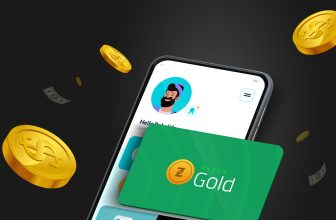Actualizado a: 28 de abril de 2023
A pesar de que Windows 11 conserva muchas de las características que ya tenía la décima versión, también añade algunas funciones que simplifican la vida de todos los gamers, como la posibilidad de conectar fácilmente periféricos o mandos de consolas, incluyendo el de PlayStation 4.
Seguro que tu, como usuario sabes de sobra vincular tus mandos en Windows 10, pero en este artículo vamos a ver cómo conectar y usar un mando de PS4 en Windows 11.
Cómo conectar tu DualShock 4 a tu ordenador con Steam
Si eres un verdadero jugador de PC tendrás o, al menos, conocerás de sobra la plataforma Steam, una de las más populares del mundo y que, en este caso, cuenta con soporte para conectar el mando Dualshock 4. Este proceso es exactamente el mismo, tanto para Windows 10 como 11.
- Descarga la aplicación de Steam si aún no la tienes.
- Inicia sesión o crea tu cuenta.
- Ahora conecta el mando por cable o por bluetooth (botón PS + Share hasta el parpadeo) con el PC.
- En la Configuración de Windows 11, ve a «Bluetooth y dispositivos».
- «Agregar dispositivo».
- Selecciona el mando y listo.
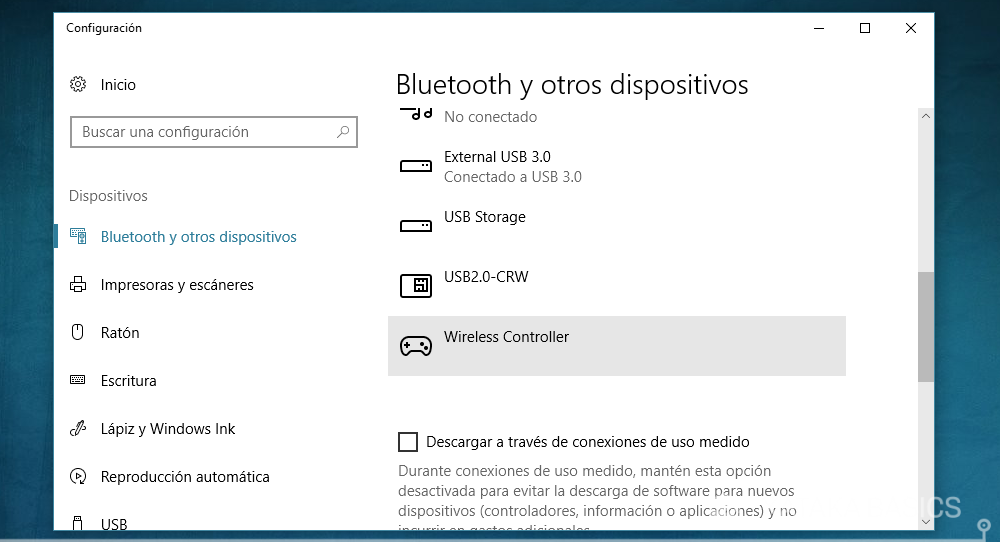
- Regresa a Steam y haz clic en la esquina superior izquierda, en el botón de la App y entra en «Parámetros»
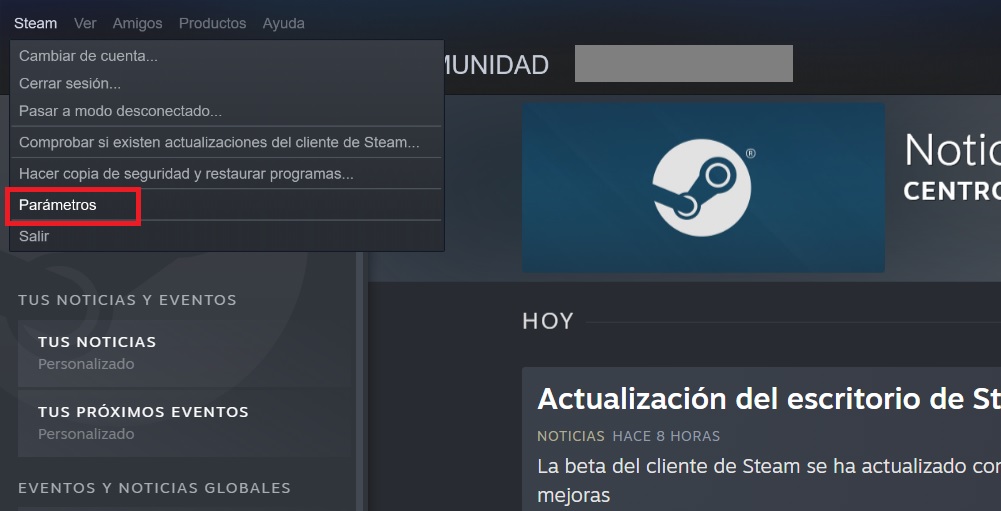
- Ahora en «Mando» y en sus ajustes generales
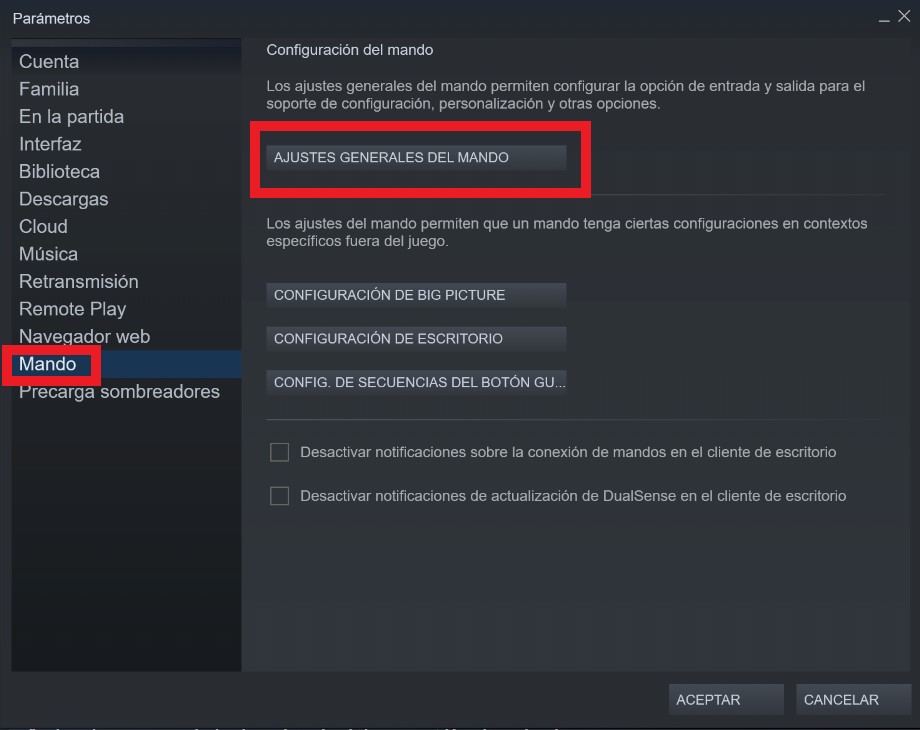
- Marca la casilla de «Configuración de mando de PS4».
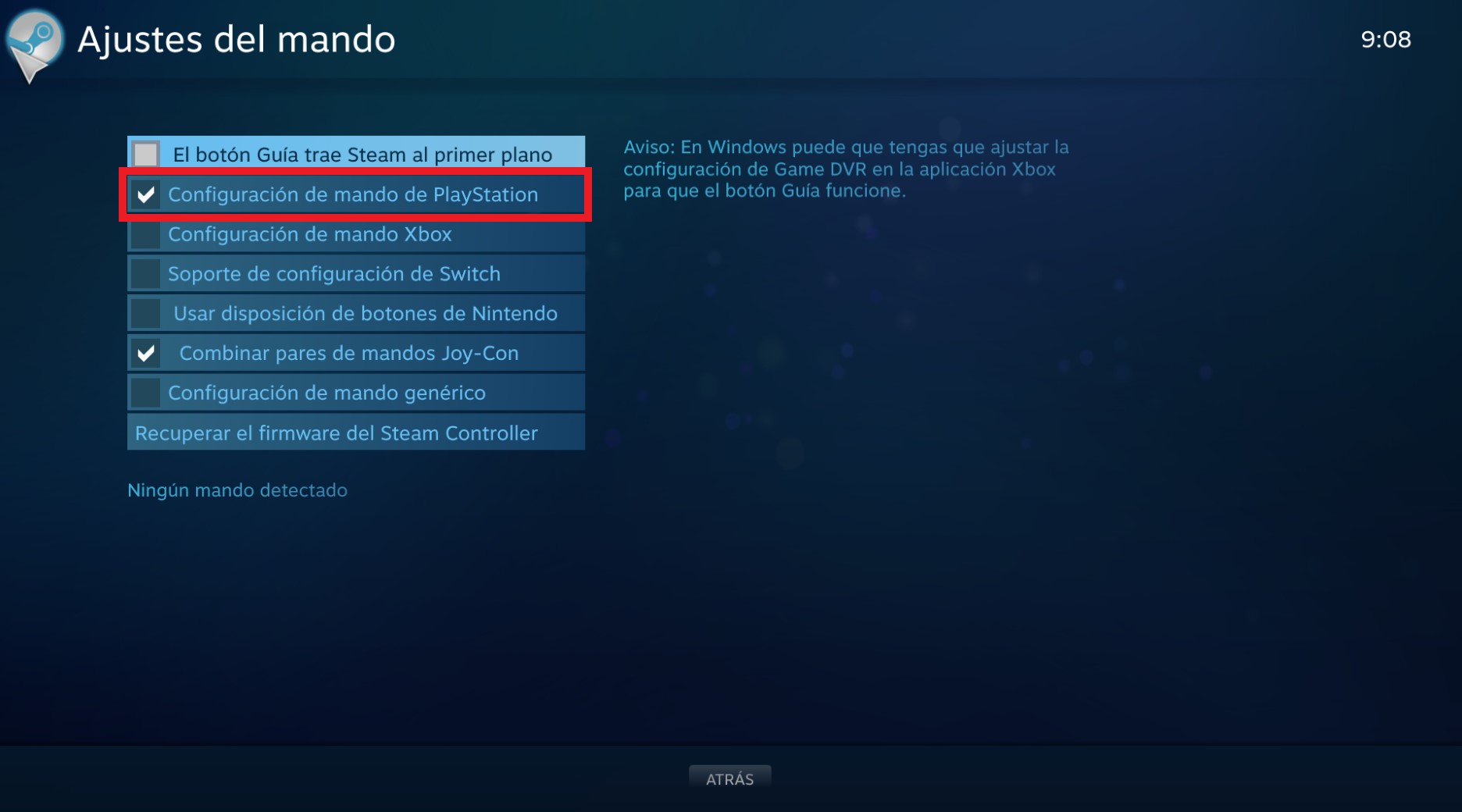
- Ahí podrás personalizar tu mando para jugar en Steam.
Este método es muy funcional para la mayoría de videojuegos, pero si que existen algunos que no detectan el mando. Si es tu caso, no te alarmes, pues el siguiente método puede que te ayude.
Conecta tu mando de PS4 DS4Win
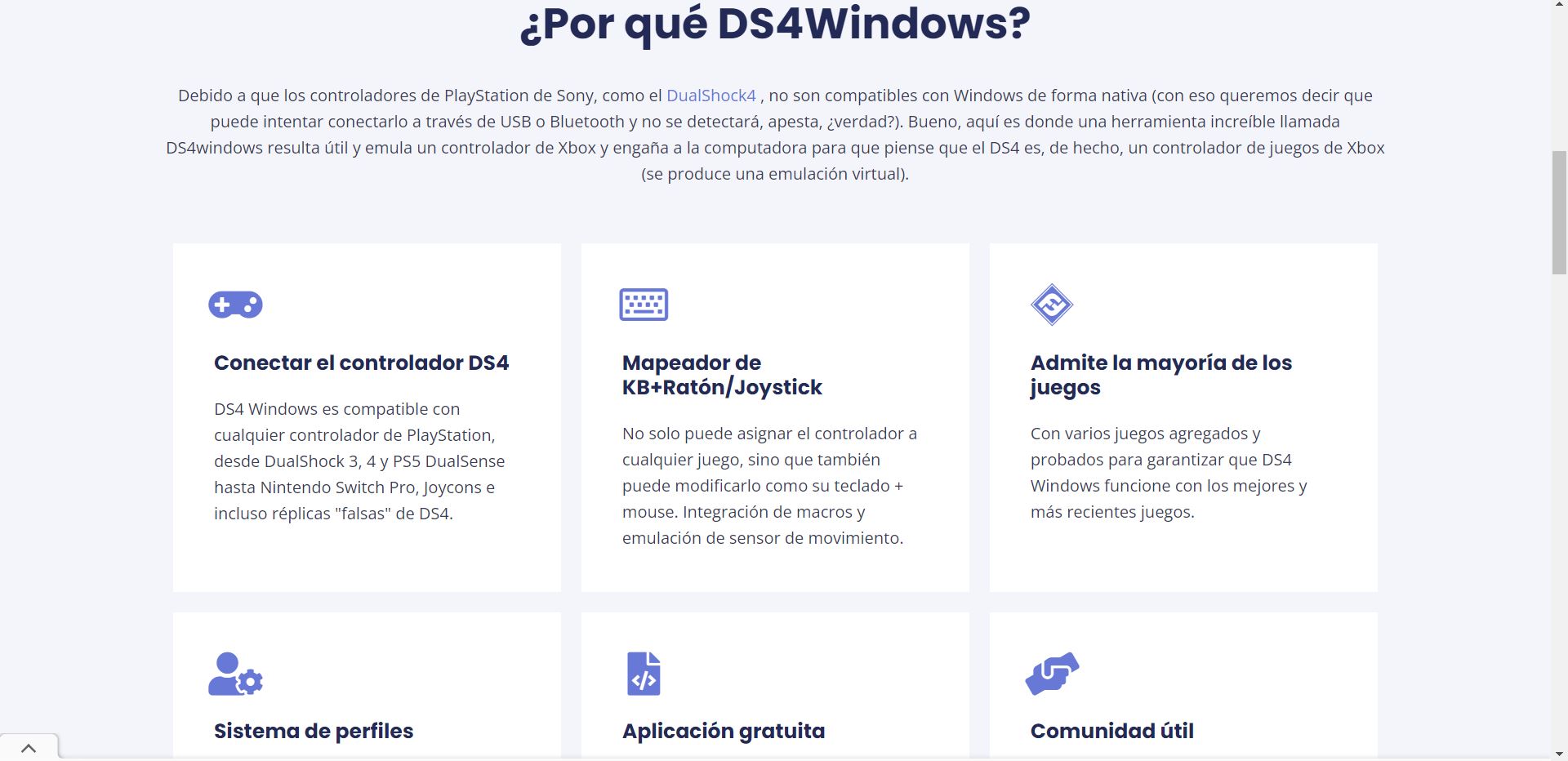
Otra excelente alternativa para conectar tu mando de PS4 a Windows 11 es hacerlo mediante DS4Windows. Se trata de una herramienta que «engaña» a tu PC haciéndolo pensar que utilizas un mando de Xbox 360. Para usar este software correctamente debemos seguir estos pasos que enunciamos a continuación:
- Entra en la página web de DS4Windows y descarga el programa.
- Instálalo siguiendo sus instrucciones.
- Una vez quede configurado, conecta tu mando de PS4 por Bluetooth o USB.
- Si usas una conexión USB, el PC detectará el mando según lo conectes.
- Para las conexiones Bluetooth, debes mantener presionado, como antes, el botón PS y Share hasta que la luz parpadee.
- Una vez lo detecte, conéctalo y listo.
De esta manera podrás jugar a todos los títulos que haya en tus plataformas de videojuegos sin problemas de compatibilidad con los mandos. Asi que ya sabes, si Steam no acoge tu mando, usa DS4Windows y olvídate de problemas a la hora de jugar.
Windows 11 vs Windows 10: ¿Merece la pena actualizar?
Lista completa de todos los atajos del teclado de Windows 11
Qué hacer si mi PC no reconoce el mando
También puede darse el caso de que tu equipo u ordenador no reconozca tu mando de PlayStation 4. En estos casos, recomendamos hacer esta serie de acciones:
- Ejecuta el Solucionador de problemas de Windows.
- Reinstala los drivers USB.
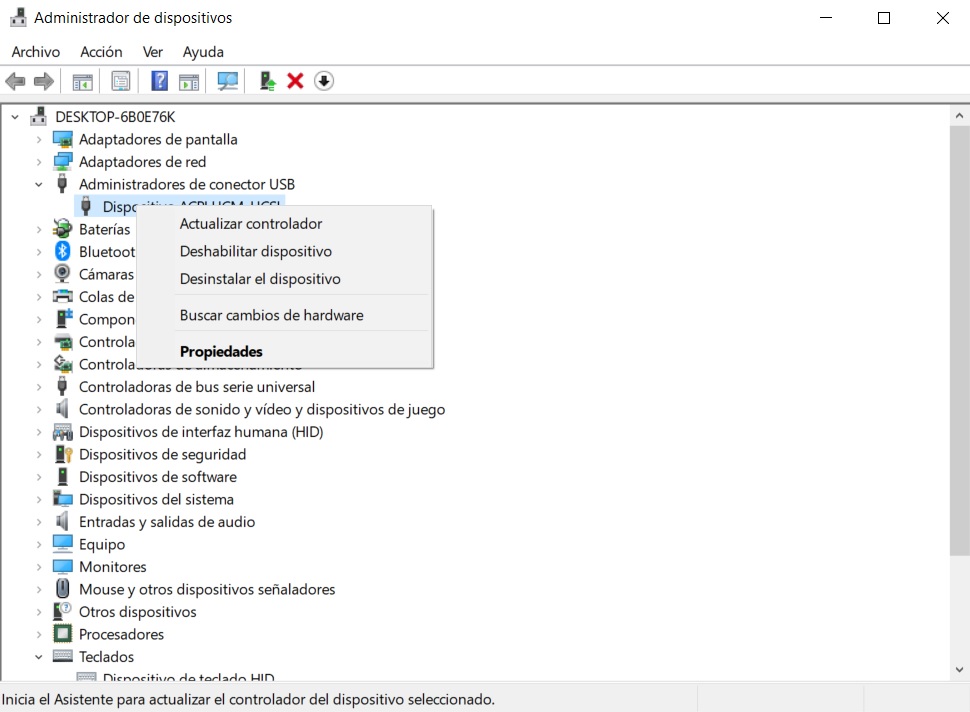
- Elimina dispositivos fantasma (aquellos que se conectaron una vez y probablemente no vuelvan a hacerlo).
- Reinicia el PC en modo seguro.
- Elimina dispositivos duplicados.
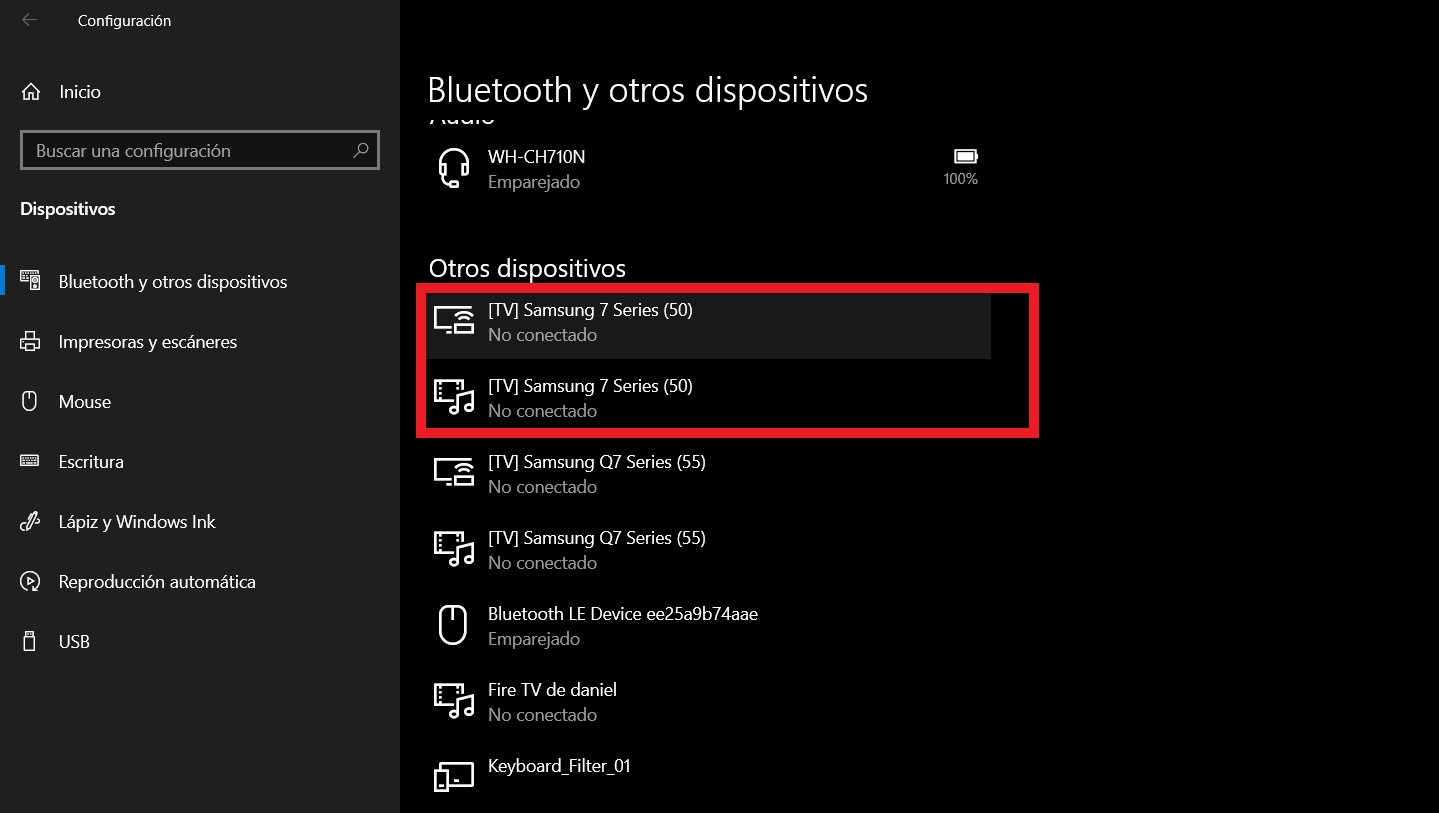
Cómo conectar el mando de PS4 al móvil
Si quieres conectar tu mando de PS4 a tu dispositivo Android, concretamente a un móvil, debes seguir estos pasos:
- Pon el mando en modo vinculación: presiona los botones PS y share hasta que la luz parpadee.
- Ve a los ajustes de tu móvil y busca un nuevo dispositivo Bluetooth.
- Pulsa sobre él y listo.
En el caso de los teléfonos, no habrá ningún inconveniente para su conexión, lo que significa que no tendremos que recurrir a aplicaciones de terceros o trucos como el que hemos visto en DS4Windows.